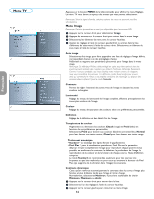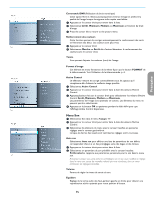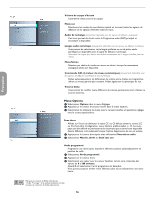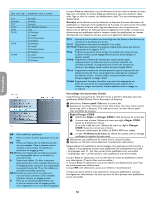Philips 32PF5321D37 User Manual - Page 65
Régler/Changer CODE
 |
View all Philips 32PF5321D37 manuals
Add to My Manuals
Save this manual to your list of manuals |
Page 65 highlights
Française Chaînes préférentielles Une chaîne, lorsqu'elle est installée, est marquée par défaut comme étant préférée et ajoutée � la liste des chaînes. Cette fonction offre la possibilité de supprimer une chaîne de la liste des chaînes. & Sélectionnez Chaînes préférentielles avec le curseur bas. é Appuyez sur le curseur droit pour entrer dans la liste de tous les numéros de chaîne mémorisés. " Sélectionnez la chaîne que vous souhaitez avec le curseur bas. ' Appuyez sur OK. ( Répétez l'opération pour supprimer d'autres chaînes. Téléchargement du tableau de classements Cette fonction vous permet d'ajouter des options de verrouillage de classements Région � côté de vos options actuelles. & Sélectionnez Téléchargement du tableau de classements � l'aide du bouton de curseur bas. é Appuyez sur le bouton de curseur droit pour accéder � la liste. Vous êtes invité � entrer votre code. (Voir ci-dessous). Si le code est correct, vous pouvez choisir Marche/Arrêt pour télécharger le tableau de classements. Régler/Changer CODE & Sélectionnez Régler ou Changer CODE � l'aide du bouton de curseur bas. é Si aucun code n'existe, l'élément de menu est réglé � Régler CODE. Suivez les instructions � l'écran. Si un code a déj� été créé, l'élément de menu est réglé � Changer CODE. Suivez les instructions � l'écran. Toutes les combinaisons de chiffres de 0000 � 9999 sont valides. " Le menu Préférences de menu est affiché de nouveau avec un message confirmant la création de votre code. " Sélectionnez marche/arrêt pour télécharger le tableau de classements. ' Appuyez sur OK pour activer/désactiver la sélection. Remarque : avant d'activer, assurez-vous que des classements régionaux sont diffusés. Verrouillage des classements Région Cette fonction vous permet de contrôler l'accès aux programmes numériques selon les classifications téléchargées selon la région. & Sélectionnez Verrouillage des classifications selon la région � l'aide du curseur bas. é Appuyez sur le curseur droit pour entrer dans la liste. Vous êtes invité � entrer votre code. (Voir ci-dessous). Si le code est correct, une liste est affichée indiquant les classifications selon la région ainsi qu'une liste correspondante de classifications selon le contenu. Régler/Changer CODE & Sélectionnez Régler ou Changer CODE � l'aide du bouton de curseur bas. é Si aucun code n'existe, l'élément de menu est réglé � Régler CODE. Suivez les instructions � l'écran. Si un code a déj� été créé, l'élément de menu est réglé � Changer CODE. Suivez les instructions � l'écran. Toutes les combinaisons de chiffres de 0000 � 9999 sont valides. " Le menu Préférences de menu est affiché de nouveau avec un message confirmant la création de votre code. " Sélectionnez une classification selon la région � l'aide du curseur haut/bas et entrez dans la liste (si elle est affichée) avec classifications selon le contenu � l'aide du curseur droit puis sélectionnez une classification selon le contenu. ' Appuyez sur OK pour activer/désactiver la classification sélectionnée. ( Sélectionnez une autre classification selon le contenu, au besoin, et appuyez sur OK de nouveau. Vous n'avez qu'� entrer votre code une seule fois alors que le menu est actif. Vous pouvez verrouiller/déverrouiller toutes les classifications de la liste sans devoir entrer votre code de nouveau. Chaque élément de classification est accompagné d'un graphique encadré servant � indiquer si le programme portant cette classification est présentement verrouillé : • encadré avec un 'X' : tous les éléments dans la liste selon le contenu sont également verrouillés ; • encadré vide : l'article est dessélectionné ; • encadré avec un '/' : certaines classifications selon le contenu sont sélectionnées/ dessélectionnées. 19